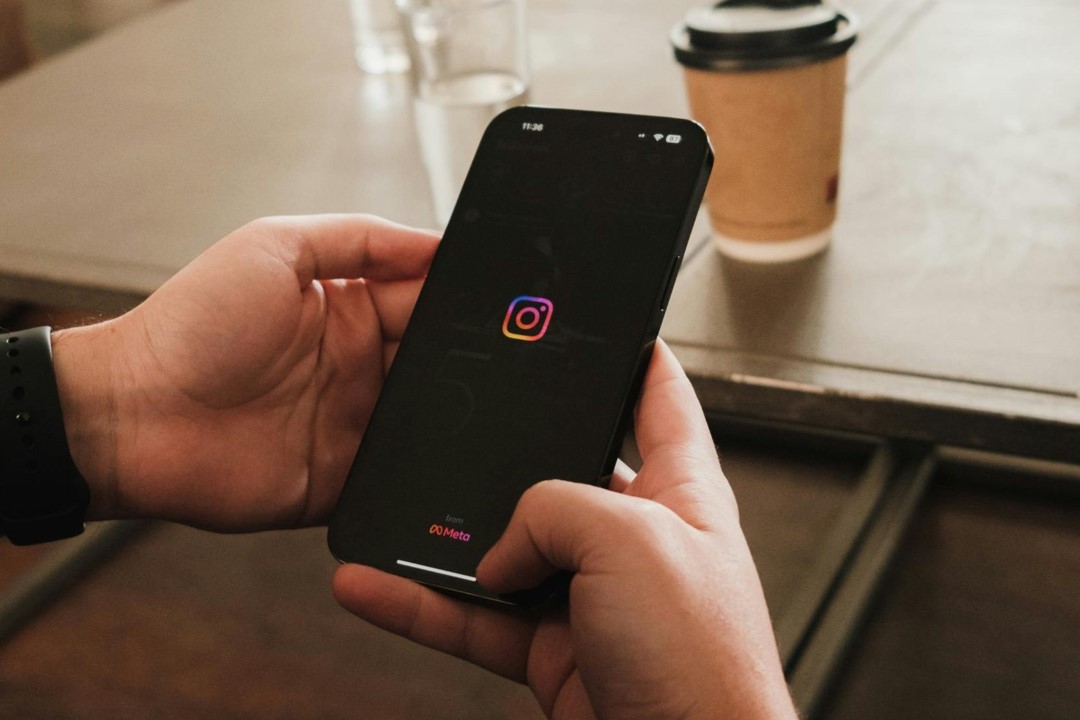Содержание
Пролистывая ролики Instagram, вы можете наткнуться на видео, которыми хотите сохранить или поделиться с друзьями на других платформах. Хотя Instagram предоставляет встроенную возможность загрузки роликов на Android и iPhone, иногда она может работать некорректно. К счастью, нет необходимости прибегать к сторонние приложения для загрузки роликов из Instagram . Вот несколько советов, как заставить приложение Instagram снова загружать ролики.
1. Возможно, автор отключил загрузку роликов
Instagram позволяет авторам отключать загрузку отдельных публикаций или всей своей учетной записи. В таких случаях опция загрузки для этих роликов Instagram не появится. Итак, если вы не можете загрузить определенные ролики, возможно, с приложением Instagram все в порядке.
2. Проверьте подключение к Интернету
Загрузка роликов Instagram может неоднократно прерываться, если ваш подключение к Интернету медленное или несовместим. Чтобы избежать этого, вам следует проверить соединение до запускаю тест скорости интернета . Если у вас возникли проблемы с подключением, переключитесь на другое и повторите попытку.
3. Закройте и снова откройте приложение
Когда Instagram сталкивается с проблемами на вашем телефоне, загрузка роликов может работать не так, как ожидалось. Вы можете полностью закрыть приложение Instagram и снова открыть его, чтобы проверить, помогает ли это.
На Android нажмите и удерживайте значок приложения Instagram, а затем коснитесь значка информации в появившемся меню. Затем нажмите кнопку Принудительно остановить внизу.
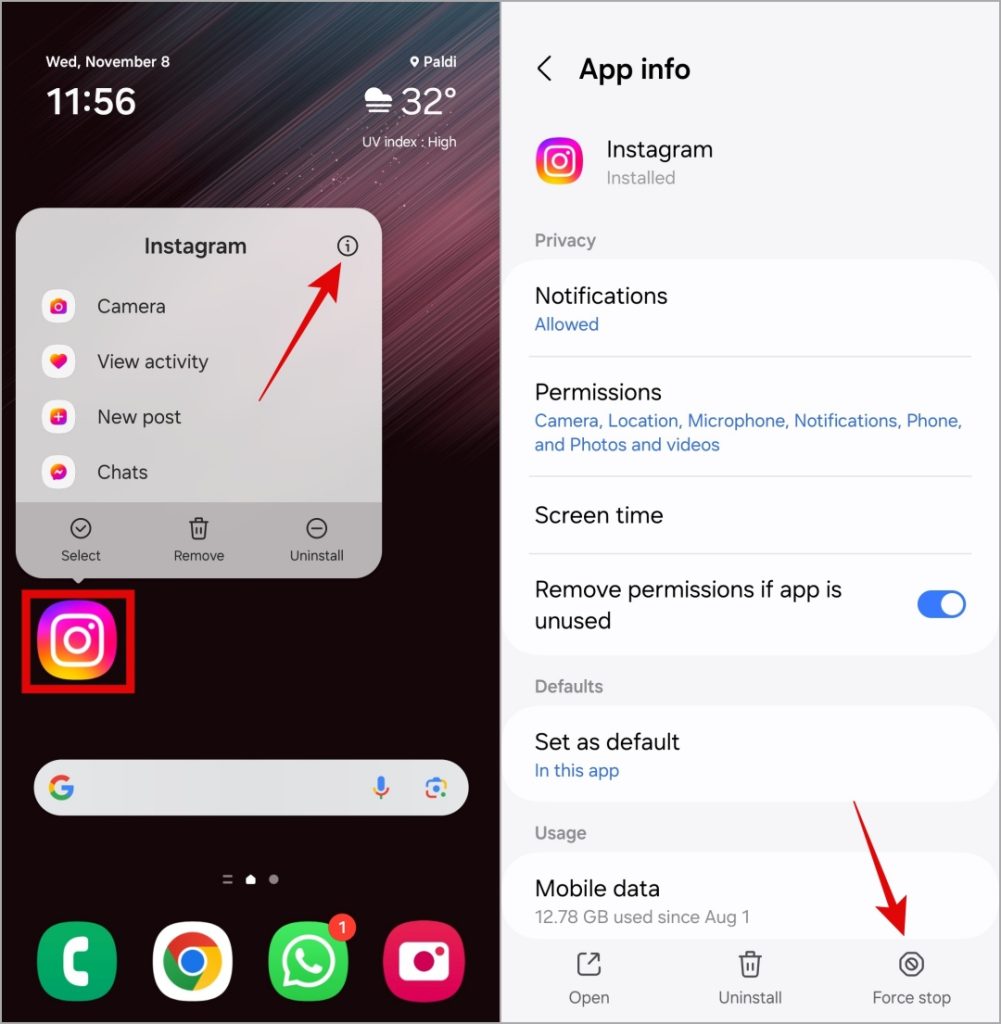
Если у вас iPhone, проведите пальцем вверх от нижней части экрана, чтобы получить доступ к переключателю приложений. Затем проведите вверх по карточке Instagram, чтобы закрыть приложение.
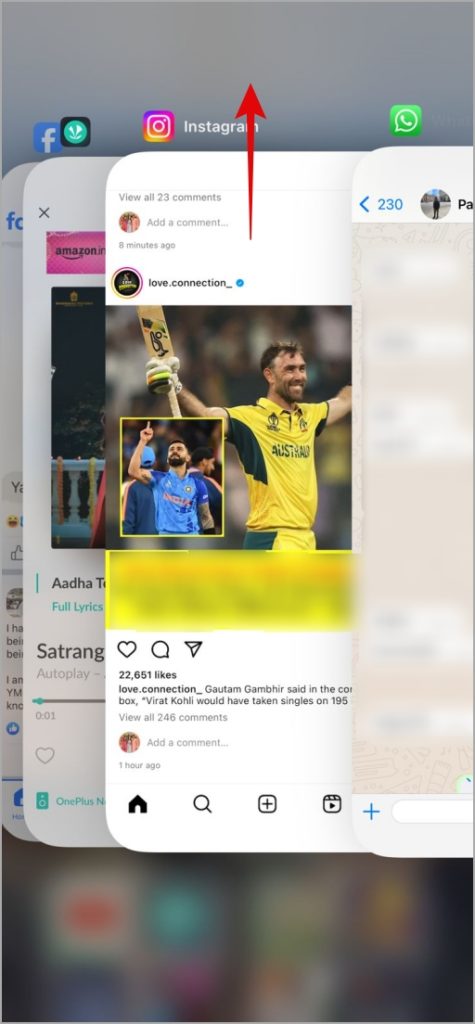
Снова откройте приложение Instagram и повторите попытку загрузки роликов.
4. Выключите режим экономии трафика в Instagram
Включили ли вы режим экономии трафика в Instagram, чтобы сократить использование сотовых данных? Это может повлиять на способность Instagram загружать ролики, когда вы не используете Wi-Fi. Чтобы обеспечить бесперебойный доступ, рассмотрите возможность отключения функции экономии трафика Instagram на своем телефоне, выполнив следующие действия:
1. Откройте приложение Instagram и перейдите на вкладку Профиль. Коснитесь значка меню (три горизонтальные линии) в правом верхнем углу и выберите Настройки и конфиденциальность.
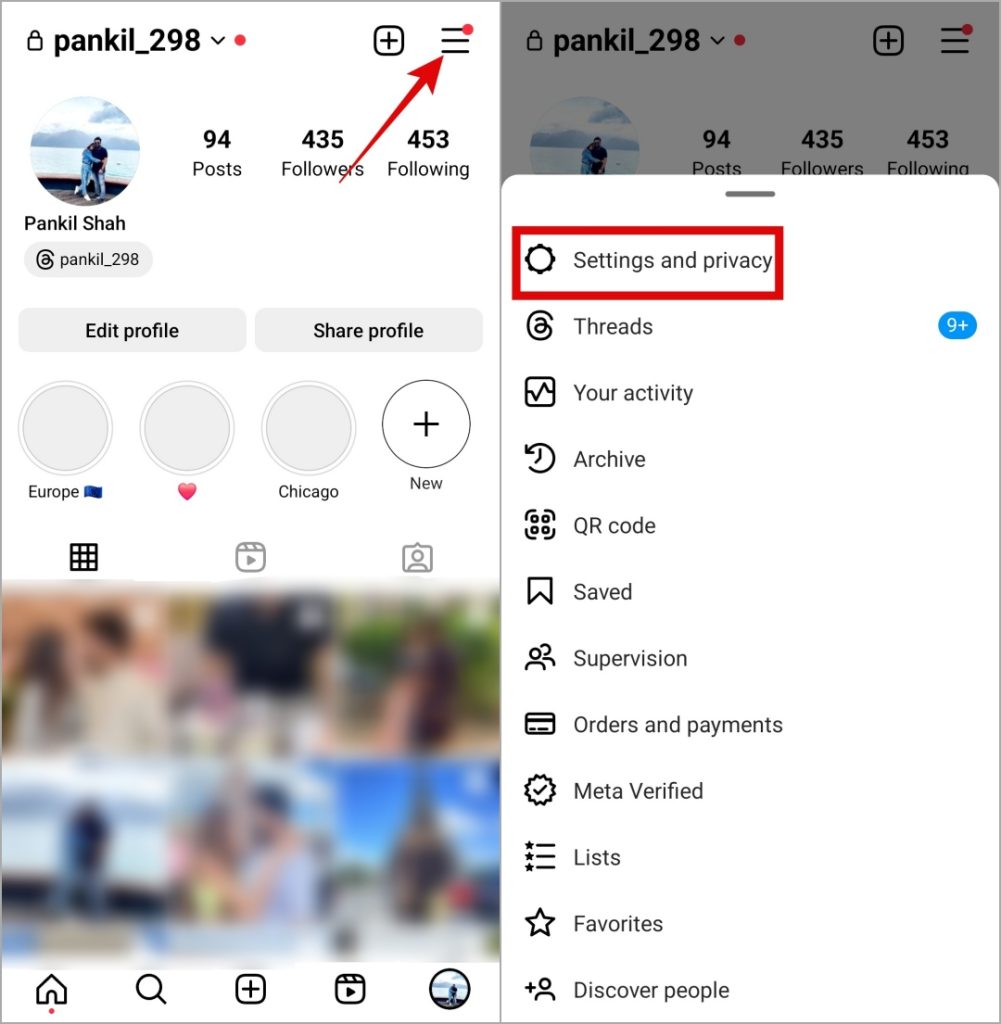
2. Прокрутите вниз и нажмите Использование данных и качество мультимедиа. Затем выключите переключатель рядом с Экономия трафика.
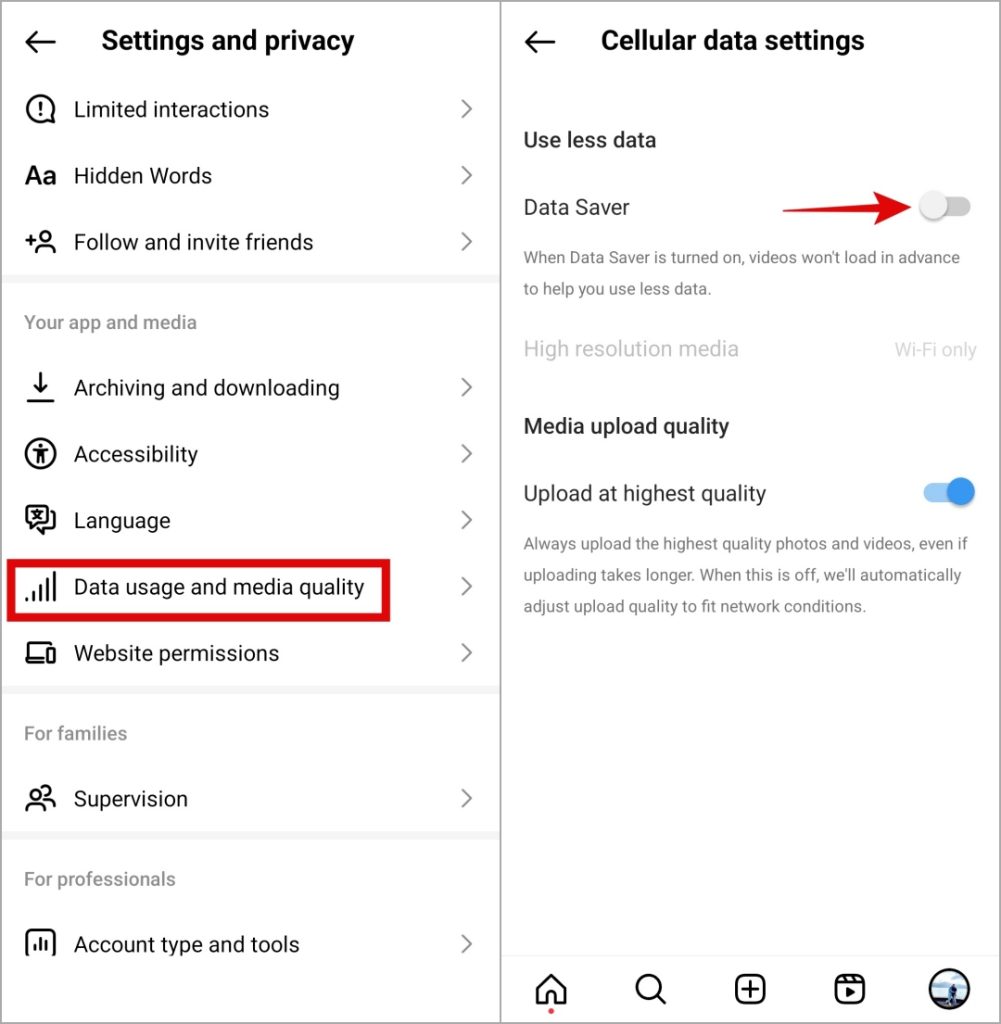
5. Освободите место для хранения данных
Еще одна причина, по которой у Instagram могут возникнуть проблемы с загрузкой роликов, заключается в том, что на вашем телефоне недостаточно места для хранения данных. Чтобы исключить такую возможность, вы можете проверить доступное место на вашем Android или iPhone.
Android (телефоны Samsung Galaxy)
1. Откройте приложение Настройки и прокрутите вниз до пункта Уход за устройством.
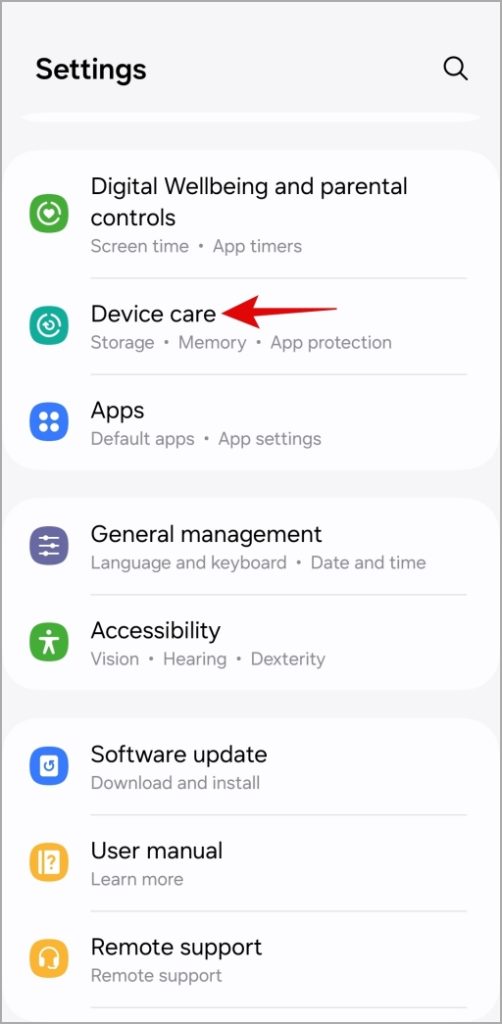
2. Нажмите Память, чтобы просмотреть полную информацию о внутренней памяти вашего телефона.
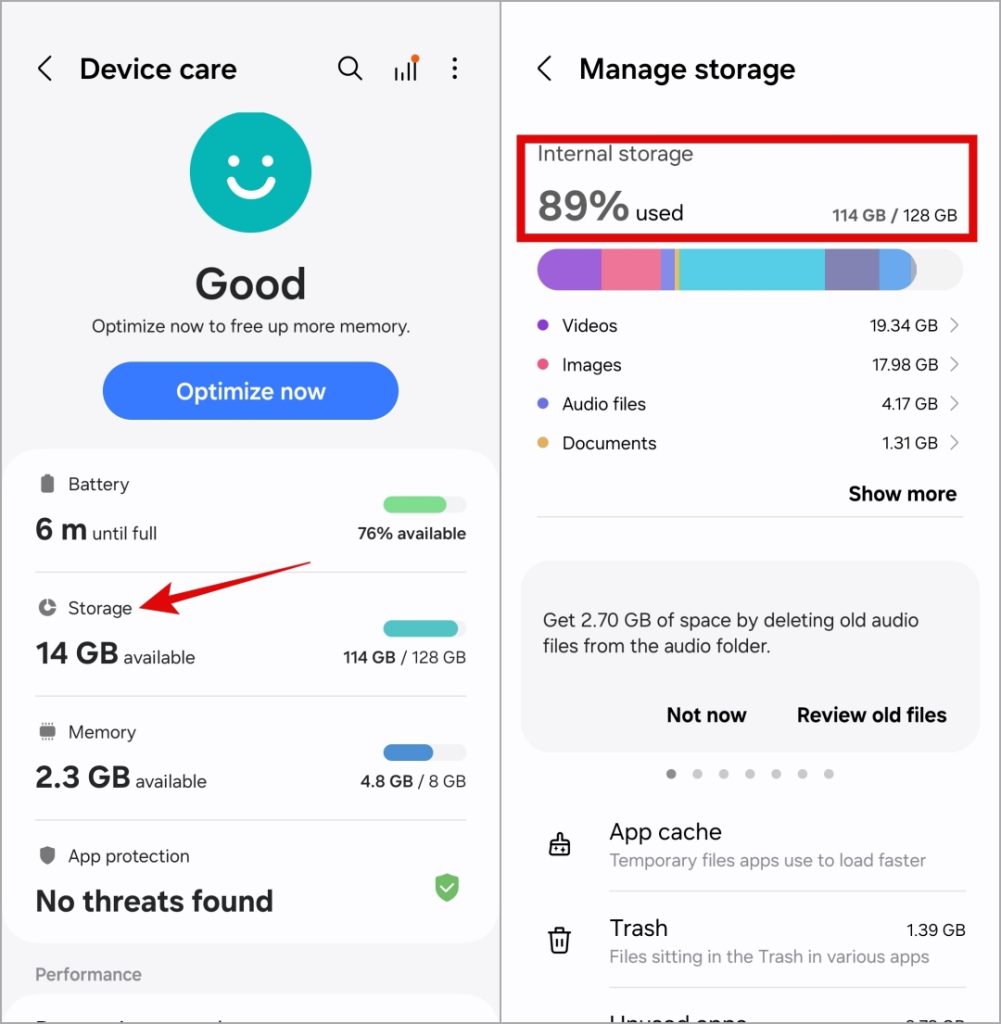
iPhone
1. Откройте приложение Настройки и прокрутите вниз до пункта Общие.
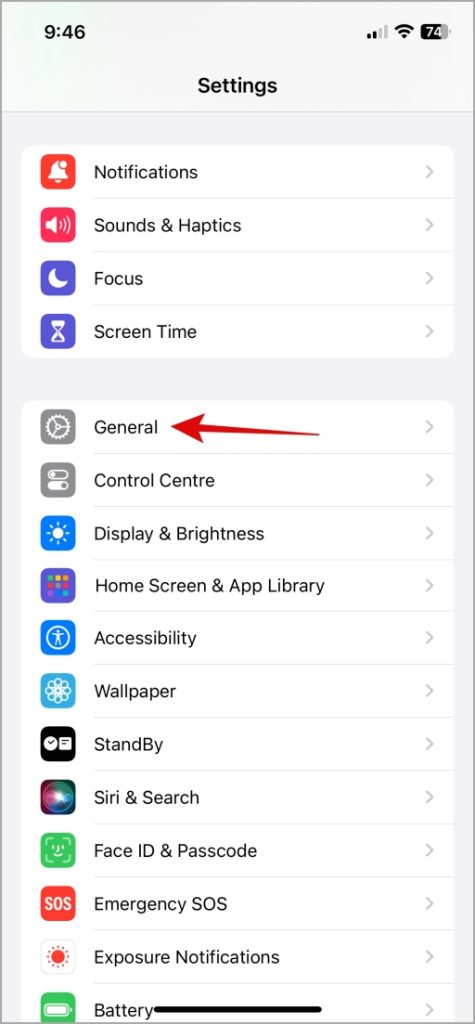
2. Нажмите Память iPhone и проверьте доступное место в следующем меню.
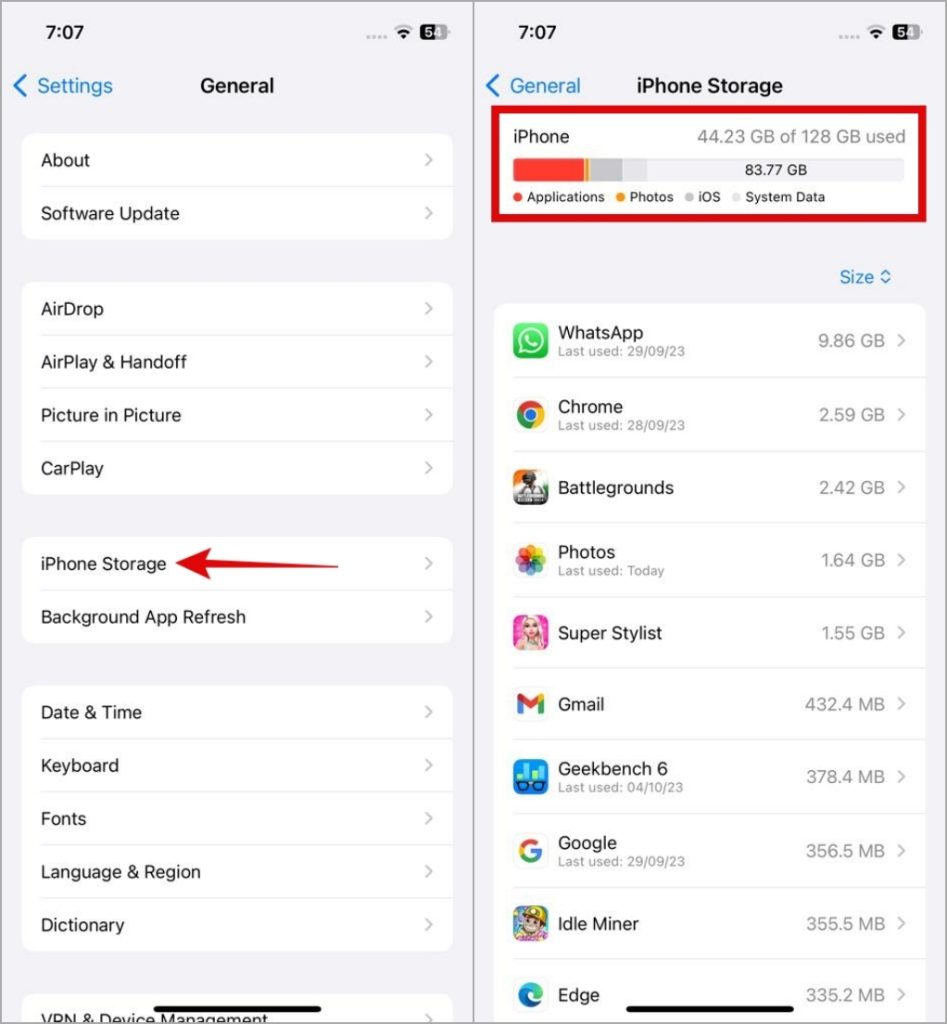
Если память вашего телефона почти заполнена , вы можете быстро освободить место, удалив ненужные приложения. Альтернативно вы можете попробовать переместить некоторые большие файлы в облако.
6. Очистить кеш приложения (Android)
Пока вы продолжаете использовать Instagram, приложение накапливает данные кэша, чтобы вам было удобнее. Однако, если эти данные устареют или повредятся, Instagram может работать неправильно и отображать необычные ошибки. Вы можете попробовать очистить существующий кеш приложения Instagram, чтобы посмотреть, решит ли это проблему.
1. Нажмите и удерживайте значок приложения Instagram, а затем коснитесь значка информации в появившемся меню.
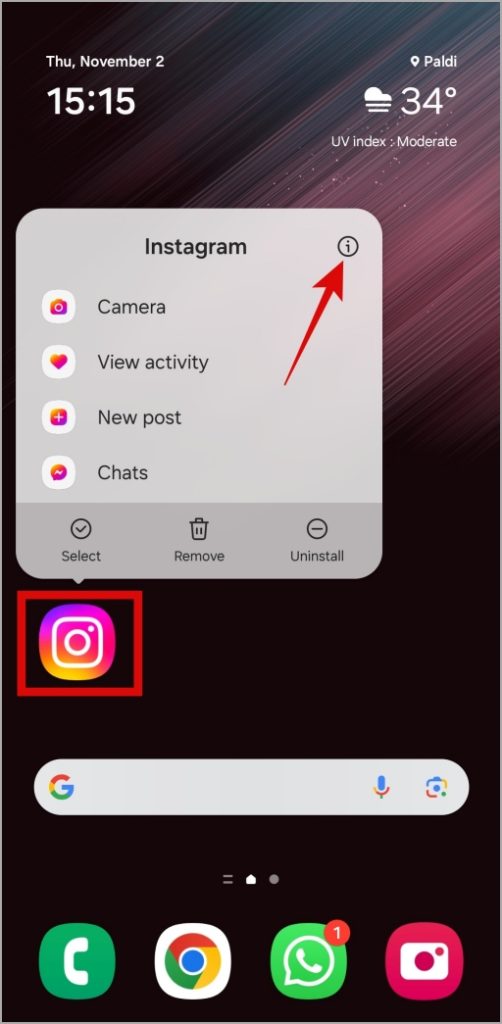
2. Перейдите в раздел Хранилище и нажмите кнопку Очистить кеш внизу.
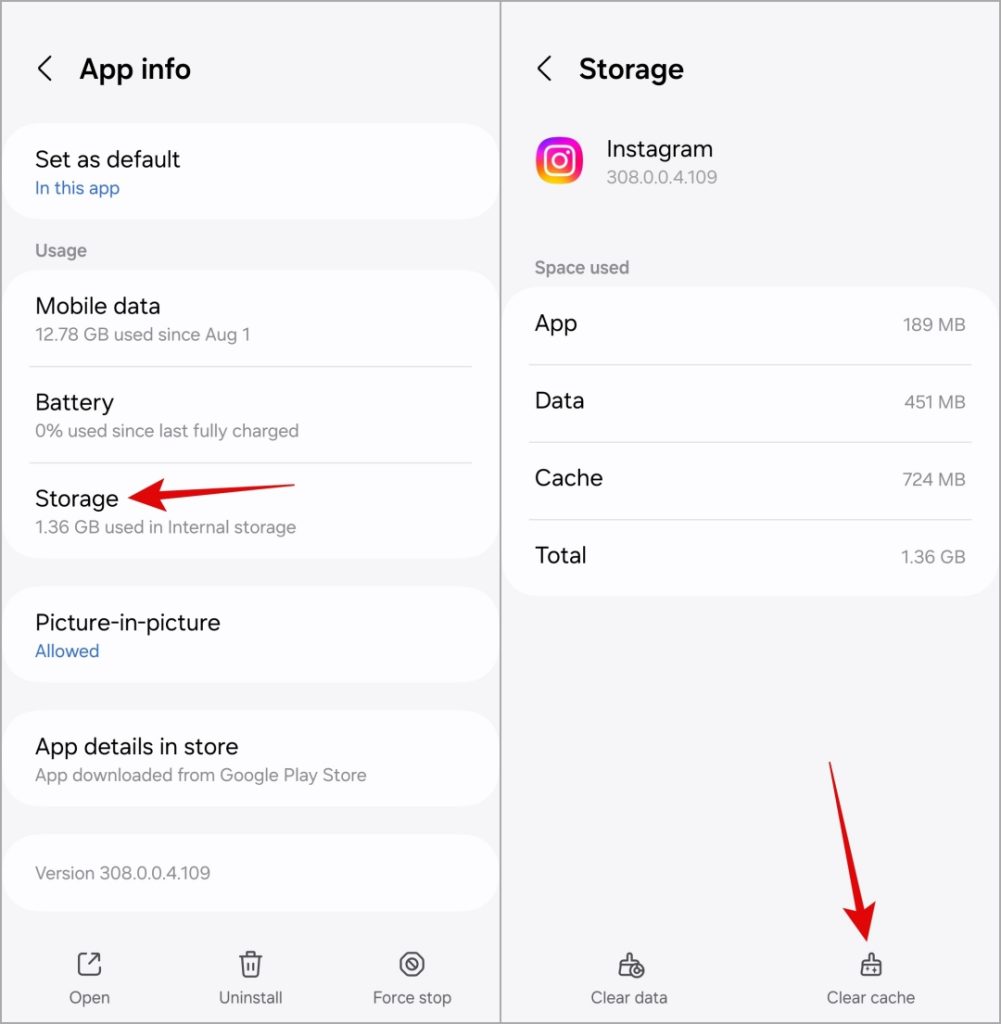
После этого перезапустите приложение Instagram и проверьте, сохраняется ли проблема.
7. Обновите приложение
Instagram регулярно выпускает обновления приложений с новыми функциями, исправлениями ошибок и улучшениями производительности. Если вы используете устаревшую версию версия приложения Инстаграм , вы можете не увидеть опцию загрузки роликов. Кроме того, если ошибка в приложении вызывает эту проблему, ее обновление должно решить проблему.
Зайдите в Play Store или App Store, чтобы обновить приложение Instagram и посмотреть, решит ли это проблему.
Скачивайте с уверенностью
Может быть неприятно, когда вы хотите поделиться своим или чужим роликом, а Instagram не позволяет вам его скачать. Надеемся, что это уже не так, и один из приведенных выше советов помог решить основную проблему.